
时间:2020-08-25 10:13:41 来源:www.win10xitong.com 作者:win10
现在电脑的使用率越来越频繁,用得越多,系统出现在问题的情况就越多,像今天就有网友遇到了Win10系统设置任务计划程序出现“任务计划程序不可用”的问题,如果是新手遇到这个情况的话不太容易解决,会走很多弯路。我们来看看怎么解决Win10系统设置任务计划程序出现“任务计划程序不可用”问题,我们一起按照这个步伐来操作:1、按下WIN+R,然后在运行下输入 services.msc 回车;2、打开服务管理之后,我们在服务中找找三个服务是否启动即可很简单的搞定了。以下文章就是彻头彻尾的讲解Win10系统设置任务计划程序出现“任务计划程序不可用”的操作举措。
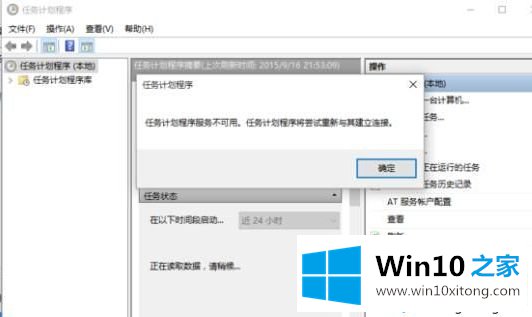
1、按下WIN+R,然后在运行下输入 services.msc 回车;
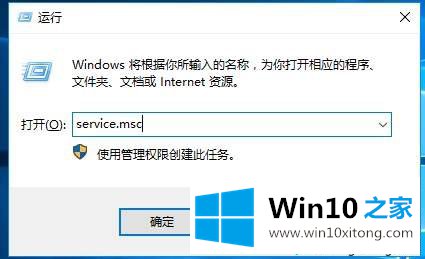
2、打开服务管理之后,我们在服务中找找三个服务是否启动
Windows Event Log,TaskScheduler、Remote Procedure Call
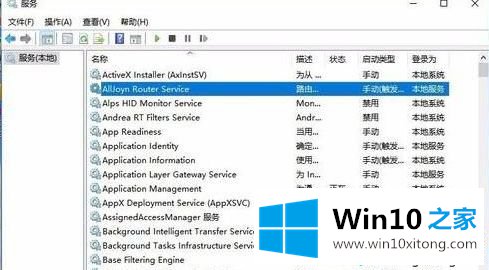
3、双击打开每上面说到的三个服务,打开后设置启动类型为 自动,并启动服务,之后再尝试编辑Win10计划任务即可。
如果Win10任务计划程序服务受损 也可以尝试修复:
您可以尝试修复Windows组件试试:
同时按下Win键+X,选择命令提示符(管理员),然后输入以下指令(也可以右键复制粘贴):
Dism /Online /Cleanup-Image /CheckHealth
Dism /Online /Cleanup-Image /RestoreHealth
经过上面的方法就可以解决Win10系统设置任务计划程序出现“任务计划程序不可用”这个问题了,希望以上内容可以帮助到大家。
对大家造成困扰的Win10系统设置任务计划程序出现“任务计划程序不可用”问题是不是根据本文提供的方法得以解决了呢?小编很高兴能在这里把系统相关知识给大家分享。